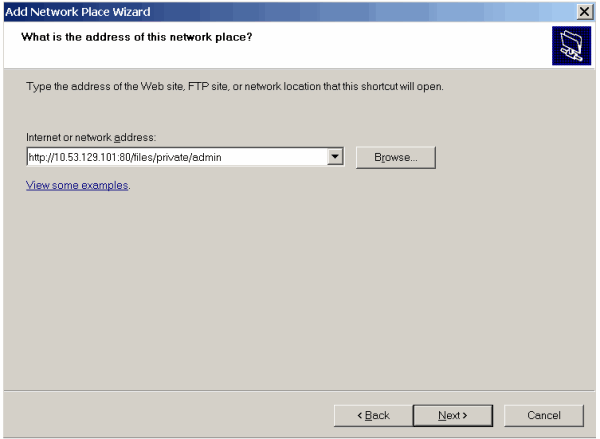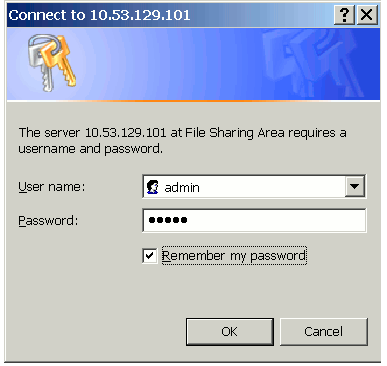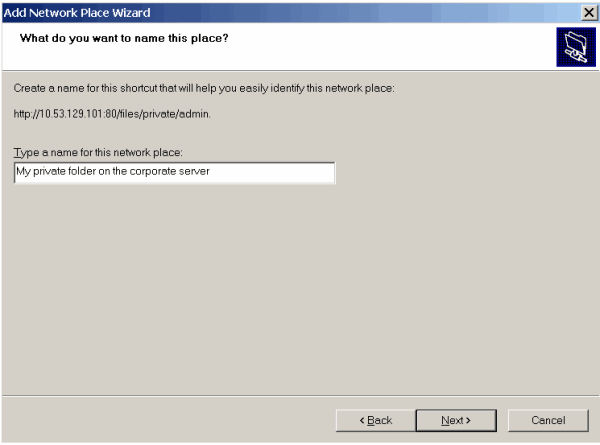连接网络文件夹到 Microsoft Windows 系统
若要连接网络文件夹到运行 Microsoft Windows Vista 或 Microsoft Windows 7 的电脑:
-
右键单击 开始 按钮,并选择 电脑 菜单项目。
-
单击 映射网络驱动 。
-
选择驱动号,并单击 连接到可存放文件和图片的网站 。
-
进入 Plesk 并找到所需的 Web 文件夹的地址。登录到 Plesk,转入 文件共享 ,找出并进入所需的文件夹然后点击文件管理器右上角的图标
。进入当前的 Web 文件夹的链接将会出现在 进入该文件夹的链接 窗口。复制链接到剪切板。
-
返回到 映射网络驱动 向导,指定进入所需 Web 文件夹的完整 URL 地址并点击 完成。
-
在打开的窗口中,指定您用于登录 Plesk 的用户名和密码。选中 记住密码 复选框,并单击 “确定” 。
每次启动电脑,此网络文件夹都会显示在 Windows Explorer 网络位置 下。
若要连接网络文件夹到运行 Microsoft Windows XP 的电脑:
-
右键单击 开始 按钮,并选择 Explore 菜单项目。
-
在 工具 菜单,选择 映射网络驱动 。
-
选择驱动号,并单击 注册在线存储或连接到网络服务器 。
-
点击 下一步 。
-
确认选择 选择另一网络位置 选项并单击 下一步 。
-
登录到 Plesk,转入 文件共享 ,进入所需的文件夹(例如, 个人文件 )然后点击文件管理器右上角的图标
。进入当前的 Web 文件夹的链接将会出现在 进入该文件夹的链接 窗口。复制链接到剪切板。
-
返回添加网络位置向导,并指定网络文件夹完整 URL,单击 下一步 。
-
在打开的窗口中,指定您用于登录 Plesk 的用户名和密码。选中 记住密码 复选框,并单击 “确定” 。
-
指定在操作系统中表示此网络文件夹的名称,单击 下一步 。
-
单击 完成 。
每次启动电脑,此网络文件夹都会显示在 Windows Explorer 我的网络位置 下。
注解: 若连接网络文件夹遇到问题,确定已经安装所有可用的操作系统更新和服务包。若使用 32 位版 Windows XP、Windows Vista 或 Windows 2003 Server,也可安装修补程序,位于 http://www.microsoft.com/downloads/details.aspx?familyid=17C36612-632E-4C04-9382-987622ED1D64 。
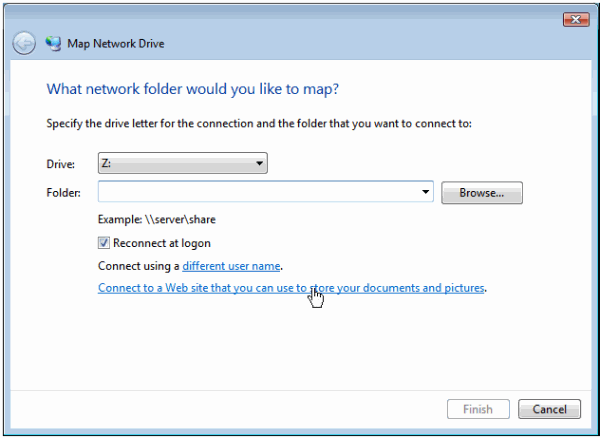
 。进入当前的 Web 文件夹的链接将会出现在 进入该文件夹的链接 窗口。复制链接到剪切板。
。进入当前的 Web 文件夹的链接将会出现在 进入该文件夹的链接 窗口。复制链接到剪切板。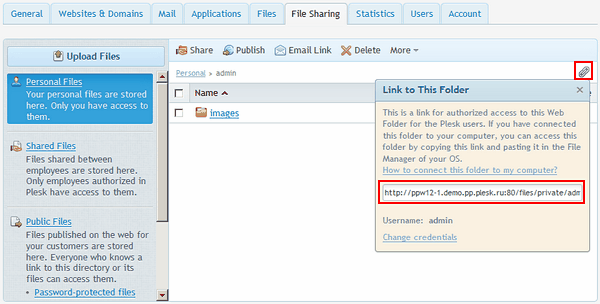
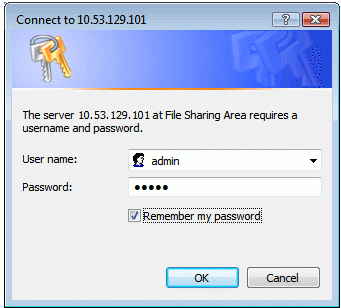
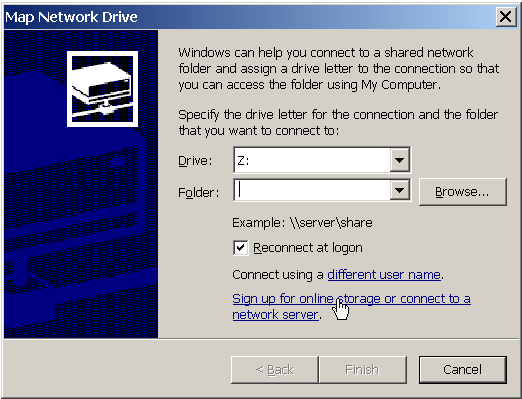
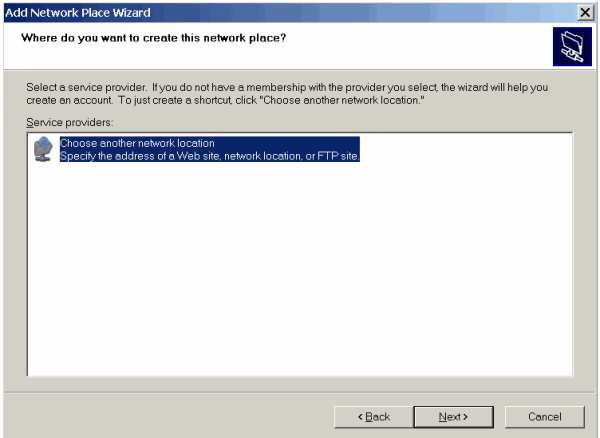
 。进入当前的 Web 文件夹的链接将会出现在 进入该文件夹的链接 窗口。复制链接到剪切板。
。进入当前的 Web 文件夹的链接将会出现在 进入该文件夹的链接 窗口。复制链接到剪切板。